win10怎么修改工作组名|win10更改工作组名字的方法
发布时间:2016-12-21 16:58:08 浏览数:
随着电脑系统的升级现在已经是Win10的系统了,笔记本电脑Win10系统的工作组名怎么修改呢,下面我为大家介绍下win10怎么修改工作组名。
win10更改工作组名字的方法:
1、首先、我们的比较本电脑要是Win10的系统,因为系统不同的话操作也不同的,不过有些步骤是相同的,大家往下看。

2、在我的电脑图标上右击会弹出一个工作栏。

3、在弹出的窗口上点击属性。
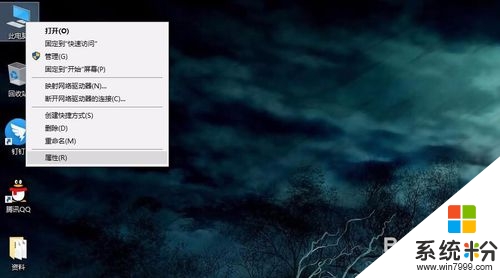
4、然后我们就进入了一个属性系统,里面有很多功能,大家可以看下
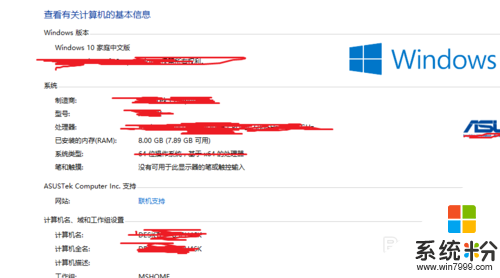
5、我们在属性窗口里面我们可以找到一个计算机名、域和工作组设置,然后点击更改设置。
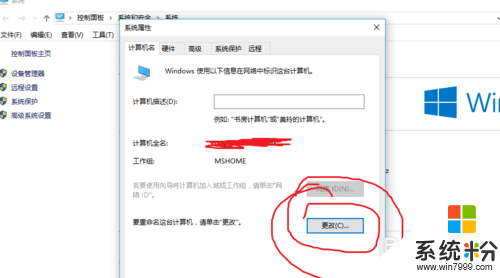
6、然后再弹出的窗口中我们可以看到工作组,然后输入新的工作组名点击确定就可以了。
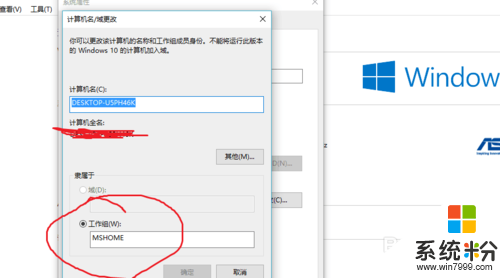
以上就是u教授小编跟大家分享的【win10怎么修改工作组名】教程,希望能帮到有需要的用户,那么就赶紧按照教程操作吧。如果有新电脑系统下载使用的疑问,都可以上系统粉官网查看。